1300
Årsag
Der sidder papir fast inde i frontdækslet.
Handling
Hvis papiret sidder fast inde i frontdækslet, skal du fjerne papiret ved at følge fremgangsmåden herunder.
 Vigtigt
Vigtigt
-
Strømforsyningen kan ikke fjernes, mens maskinen sender eller modtager en fax, eller når den modtagne fax eller en uafsendt fax er gemt i maskinens hukommelse.
Sørg for, at maskinen har afsluttet afsendelsen eller modtagelsen af alle faxer, før strømledningen trækkes ud.
Hvis du tager strømstikket ud, slettes alle faxer, der er gemt i maskinens hukommelse.
 Bemærk
Bemærk
-
Hvis du er nødt til at slukke maskinen for at fjerne papirstop under udskrivningen, skal du trykke på knappen Stop for at annullere udskriftsjob, før du slukker maskinen.
-
Åbn frontdækslet.
 Vigtigt
Vigtigt-
Lad være med at berøre den klare film (A) eller det hvide bælte (B).
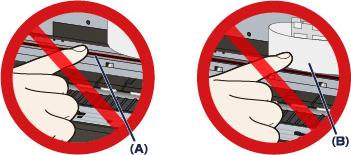
Hvis papiret rører ved disse dele, eller du berører dem med hænderne og pletter eller ridser dem, kan maskinen blive beskadiget.
-
-
Sørg for, at det fastklemte papir ikke befinder sig under printhovedholderen.
Hvis papiret sidder fast under printhovedholderen, flyttes printhovedholderen til højre eller venstre side alt efter, hvad der er nemmest for at fjerne papiret.
Når du flytter printhovedholderen, skal du trykke enten på højre side eller venstre side af printhovedholderen med fingerspidserne og langsomt skubbe printhovedholderen ud til højre eller venstre kant.
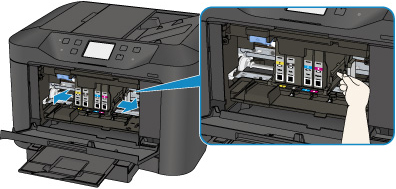
-
Tag fat om det papir, der sidder fast, med hænderne.

Hvis papiret er rullet op, skal du trække det ud.
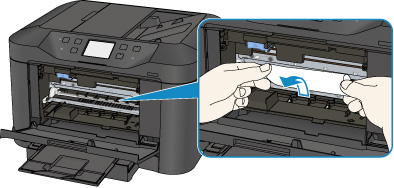
-
Træk langsomt i papiret, så det ikke rives itu, og træk derefter papiret ud.
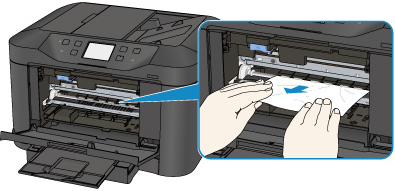
-
Kontroller, at alt papir, der sidder fast, er fjernet.
Hvis papiret er iturevet, kan der stadig sidde et stykke papir inden i maskinen. Kontroller følgende, og fjern stykket af papir, hvis der stadig sidder noget.
-
Bliver papirstykket siddende under printhovedholderen?
-
Bliver det lille stykke papir siddende inden i maskinen?
-
Bliver papirstykket siddende i højre side eller i området (C) i venstre side inden i maskinen?
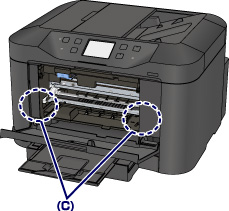
-
-
Luk frontdækslet.
-
Læg papiret i igen, og tryk på OK på den berøringsfølsomme skærm på maskinen.
-
Hvis der opstår papirstop, mens der udskrives faxer, eller faxrapporten er i gang:
Når det fastklemte papir er blevet fjernet, og du har trykket på knappen OK på den berøringsfølsomme skærm på maskinen, genoptager maskinen udskrivningen fra den side, hvor papiret satte sig fast.
-
Hvis der opstår papirstop, mens der udskrives fra en computer, eller kopiering er i gang:
Når det fastklemte papir er blevet fjernet, og du har trykket på knappen OK på den berøringsfølsomme skærm på maskinen, genoptager maskinen udskrivningen fra den side, der følger efter siden, hvor papiret satte sig fast.
Udskriv igen, hvis det er nødvendigt, idet den side, hvor papiret satte sig fast, ikke udskrives.
Når papiret har sat sig fast, mens dupleksudskrivning eller -kopiering er i gang, er det muligt, at udskrivnings- eller kopieringsrækkefølgen ikke er, som du forventer, hvis du genoptager udskrivningen, efter du har afhjulpet papirstopfejlen. Hvis dette er tilfældet, skal du annullere udskrivningen og udskrive igen fra begyndelsen.
Når papiret har sat sig fast, mens layoutudskrivning, 2 på 1-kopiering eller 4 på 1-kopiering er i gang, er det muligt, at nogle sider ikke udskrives, hvis du genoptager udskrivningen, efter du har afhjulpet papirstopfejlen. Hvis dette er tilfældet, skal du annullere udskrivningen og udskrive igen fra begyndelsen.
-
Hvis du slukkede for maskinen, mens du udførte de nødvendige handlinger for at afhjælpe papirstopfejlen:
Alle udskriftsjob i køen er annulleret. Udskriv igen om nødvendigt.
 Bemærk
Bemærk-
Når du lægger papiret i igen, skal du kontrollere, at du bruger det papir, der passer til udskrivning, og at du ilægger det korrekt.
Skub papirstyrene for at justere dem med begge sider af papirstakken, når du lægger papir i.
-
Hvis meddelelsen om papirstop vises på maskinens berøringsfølsomme skærm eller på computerskærmen, når du fortsætter udskrivningen efter at have fjernet alt fastsiddende papir, sidder der muligvis stadig et stykke papir inden i maskinen. Sørg for at fjerne dette papirstykke inden i maskinen.
-
Det anbefales ikke at bruge andet papir end papir i A5-format til at udskrive dokumenter med fotografier eller grafik. Elles kan udskriften blive krøllet og medføre papirstop.
-
Hvis du ikke kan fjerne papiret, eller papiret rives i stykker inden i maskinen, eller hvis papirstopfejlen fortsætter, efter at papiret er fjernet, skal du kontakte servicecenteret.


